Cara Mengubah Judul Tab Produk di WooCommerce
Diterbitkan: 2025-01-21WooCommerce menyediakan platform yang efisien untuk mengelola toko online, menawarkan fleksibilitas untuk menyesuaikan halaman produk. Di antara banyak cara untuk mempersonalisasi toko, salah satu persyaratan umum adalah mengubah judul tab produk default. Tab ini, seperti Deskripsi, Ulasan, dan Informasi Tambahan, penting untuk mengatur detail produk. Namun, pemilik toko sering kali ingin mengubah nama tab ini agar lebih cocok dengan mereknya atau meningkatkan pengalaman pengguna. Dalam panduan ini, kami akan menjelaskan bagaimana Anda dapat dengan mudah menyesuaikan judul tab ini di WooCommerce.
Apa itu Tab Produk di WooCommerce?
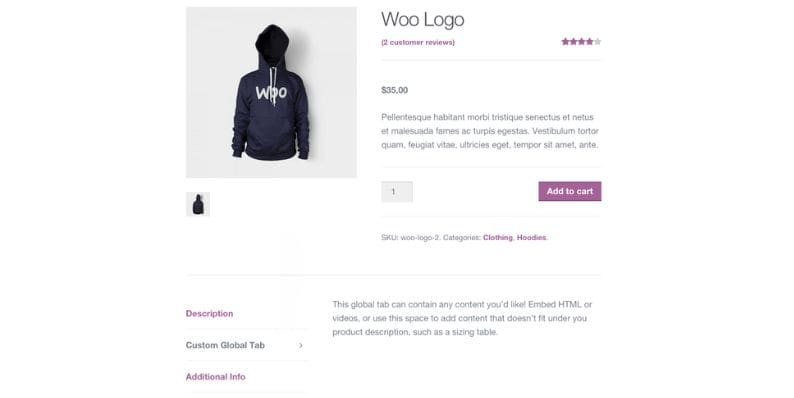
Tab produk adalah bagian yang ditampilkan di halaman produk WooCommerce, memungkinkan Anda memisahkan berbagai jenis informasi tentang suatu produk. Misalnya, deskripsi produk, ulasan pelanggan, dan spesifikasi tambahan biasanya muncul sebagai tab di bawah gambar produk.
Secara default, WooCommerce menyertakan tab berikut:
- Deskripsi : Memberikan informasi detail tentang produk.
- Ulasan : Menampilkan umpan balik dan penilaian pelanggan.
- Informasi Tambahan : Mencakup detail tambahan, seperti ukuran atau berat.
Tab ini memainkan peran penting dalam mengatur konten, sehingga memudahkan pelanggan menemukan informasi yang mereka butuhkan. Namun, mungkin ada saatnya Anda ingin mengubah judul tab default agar sesuai dengan merek Anda atau meningkatkan antarmuka pengguna.
Mengapa Mengubah Judul Tab Produk?
Mengubah judul tab produk dapat berdampak signifikan pada pengalaman pengguna dan fungsionalitas toko online Anda. Berikut adalah beberapa alasan mengapa penyesuaian mungkin penting:
- Pencitraan merek : Menyesuaikan nama tab memastikan bahwa nama tersebut selaras dengan warna dan gaya toko Anda, sehingga menciptakan identitas merek yang kohesif.
- Pengalaman Pengguna : Nama tab yang jelas dan intuitif meningkatkan navigasi dan memudahkan pelanggan menemukan informasi produk yang relevan.
- SEO : Judul khusus memungkinkan Anda memasukkan kata kunci yang relevan, meningkatkan SEO, dan membantu peringkat toko Anda lebih baik di mesin pencari.
Berikut adalah beberapa contoh judul khusus yang potensial:
- “Apa yang Termasuk” dan bukan “Deskripsi”
- “Penilaian Pelanggan” dan bukan “Ulasan”
- “Spesifikasi dan Detail” bukan “Informasi Tambahan”
Dengan melakukan perubahan ini, Anda dapat meningkatkan cara pengguna berinteraksi dengan halaman produk Anda dan mengoptimalkan toko Anda untuk pengguna dan mesin telusur.
Metode untuk Mengubah Judul Tab Produk
Ada beberapa cara untuk mengubah judul tab produk di WooCommerce. Anda dapat memodifikasinya dengan menulis kode khusus atau menggunakan plugin untuk solusi yang lebih cepat. Berikut adalah dua metode paling populer:
1. Menggunakan Kode untuk Mengubah Judul Tab Produk
Bagi mereka yang terbiasa dengan coding, memodifikasi file functions.php adalah cara efektif untuk menyesuaikan judul tab. Berikut cara melakukannya:
- Akses file function.php : Navigasikan ke bagian Appearance > Theme Editor di WordPress, dan buka file
functions.php. - Tambahkan kode berikut: add_filter('woocommerce_product_tabs', 'custom_tab_title');
fungsi custom_tab_title($tab) {
if (isset($tabs['deskripsi'])) {
$tabs['description']['title'] = 'Apa yang Termasuk';
}
if (isset($tabs['ulasan'])) {
$tabs['reviews']['title'] = 'Penilaian Pelanggan';
}
if (isset($tab['informasi_tambahan'])) {
$tabs['additional_information']['title'] = 'Spesifikasi dan Detail';
}
kembalikan $tab;
}
Cuplikan kode sederhana ini menggantikan judul tab default dengan nama khusus Anda. Anda dapat menambahkan lebih banyak ketentuan untuk menargetkan tab lain atau mengubah properti tab tambahan.
- Mengapa Menggunakan Metode Ini : Pendekatan ini menawarkan fleksibilitas dan penyesuaian bagi pengembang. Anda dapat dengan mudah mengontrol tampilan tab di halaman produk Anda menggunakan kait dan filter WooCommerce.
- Manfaat : Ini adalah cara langsung untuk melakukan perubahan tanpa memerlukan plugin tambahan, yang dapat membantu mengurangi jumlah alat yang berjalan di situs web Anda.
2. Menggunakan Plugin untuk Kustomisasi
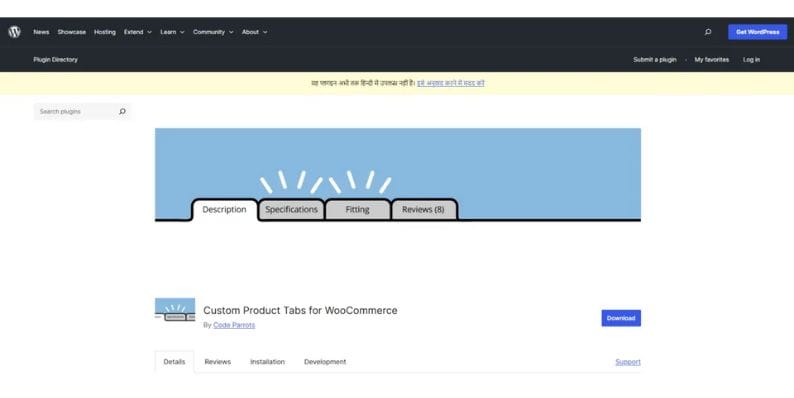
Jika Anda tidak terbiasa dengan pengkodean atau menginginkan pendekatan yang lebih ramah pengguna, menggunakan plugin seperti WooCommerce Tab Manager adalah solusi yang bagus. Berikut cara menggunakannya:
- Buka Plugins > Add New di dashboard WordPress Anda, cari WooCommerce Tab Manager , dan instal.
- A Setelah terinstal, aktifkan plugin dan navigasikan ke pengaturannya.
- Dalam pengaturan plugin, Anda dapat mengubah judul tab yang ada atau bahkan menambahkan tab khusus baru dengan judul berbeda.
Metode ini ideal untuk pemula atau pemilik toko yang lebih memilih solusi sederhana tanpa harus menyentuh kode apa pun. Plugin ini menyediakan antarmuka sederhana untuk membuat perubahan dan menawarkan opsi penyesuaian tambahan, seperti menambahkan tab baru atau menyembunyikan tab yang sudah ada.
Memecahkan Masalah Umum pada Judul Tab Produk
Terkadang, setelah menyesuaikan judul tab, Anda mungkin mengalami beberapa masalah. Berikut beberapa masalah umum dan cara memperbaikinya:
- Judul Tab Tidak Ditampilkan : Jika perubahan Anda tidak muncul, hal ini mungkin disebabkan oleh cache browser. Coba bersihkan cache atau uji halaman di jendela penyamaran.
- Konflik Plugin : Terkadang, plugin lain mungkin mengganggu penyesuaian tab. Jika Anda melihat perilaku yang tidak terduga, coba nonaktifkan plugin lain untuk memeriksa konflik.
- Kompatibilitas Tema : Pastikan tema Anda mendukung modifikasi tab khusus. Beberapa tema mungkin mengesampingkan perubahan pada tab WooCommerce sehingga memerlukan penyesuaian tambahan.
Jika Anda masih menghadapi masalah, ada baiknya Anda membaca dokumentasi WooCommerce atau mencari bantuan dari pengembang.
Praktik Terbaik untuk Menyesuaikan Tab Produk WooCommerce
Saat menyesuaikan tab produk, penting untuk mengingat beberapa praktik terbaik:
- Jaga Judul Jelas dan Deskriptif : Pastikan judul tab Anda sederhana dan jelaskan konten berikutnya dengan jelas. Hindari istilah yang terlalu rumit.
- Optimalkan untuk Seluler : Pastikan tab khusus Anda ditampilkan dengan baik di perangkat seluler. Uji perubahan Anda untuk memastikan perubahan tersebut responsif dan mudah dinavigasi.
- Konsistensi di Seluruh Toko Anda : Gunakan nama tab yang konsisten di berbagai produk untuk membantu pengguna memahami tata letak Anda.
Kesimpulan
Mengubah judul tab produk di WooCommerce adalah cara sederhana namun ampuh untuk mempersonalisasi toko Anda dan meningkatkan pengalaman pengguna. Baik Anda memilih untuk membuat kode perubahan secara manual atau menggunakan plugin, penyesuaian ini memungkinkan Anda menyelaraskan struktur halaman produk dengan merek Anda dan meningkatkan navigasi.
Ingat, menyesuaikan judul tab dapat berkontribusi pada SEO situs Anda secara keseluruhan dengan memudahkan pengguna menemukan konten yang relevan. Dengan mengikuti tip dan metode yang diuraikan dalam panduan ini, Anda dapat memastikan bahwa toko WooCommerce Anda tetap ramah pengguna, menarik secara visual, dan dioptimalkan untuk mesin pencari.
Jangan ragu untuk meninggalkan komentar di bawah jika Anda memiliki pertanyaan atau pemikiran tentang menyesuaikan tab WooCommerce! Jangan lupa untuk membagikan panduan ini kepada orang lain yang mungkin merasa berguna.
